Windows 8でタブを保持している場合Windows 8には、仮想化クライアントが含まれていることを聞いたことがあるはずです。Windows8には、熟練したユーザー向けのMicrosoft仮想化マネージャーとハイパーバイザーが含まれているため、Hyper-Vを使用するためにWindows 8 Serverに切り替える必要はありませんクライアント。 Viridianとも呼ばれるHyper-Vに精通していない場合、x86-64命令セットベースのシステムアーキテクチャ用のハイパーバイザー(ホストシステム上で複数のゲストオペレーティングシステムを同時に実行するハードウェア/物理仮想化技術)ベースの仮想化システムであり、 Windows Server 2008には既に含まれています。Windows8 Hyper-Vクライアントは、Window Server 2008 R2にはない、スリープ/休止状態オプションという1つの機能をサポートしています。最近リリースされたWindows 8 x64バージョンのコンシューマプレビューでは、Hyper-Vが無効になっていますが、Hyper-Vコアと管理ツールの両方をコントロールパネルから簡単に有効にできます。
Windows 8のスタート画面で、次を入力します プログラムと機能、 [設定]をクリックし、メインウィンドウから選択します。

[プログラムと機能]ダイアログで、をクリックします Windowsの機能をオンまたはオフにします 左サイドバーにあるオプション。 これにより、Windowsの機能が開きます。 Hyper-Vチェックボックスを有効にし、展開してHyper-VコアおよびHyper-V管理ツールを表示します。両方のチェックボックスがオンになっていることを確認してください。完了したら、[OK]をクリックします。
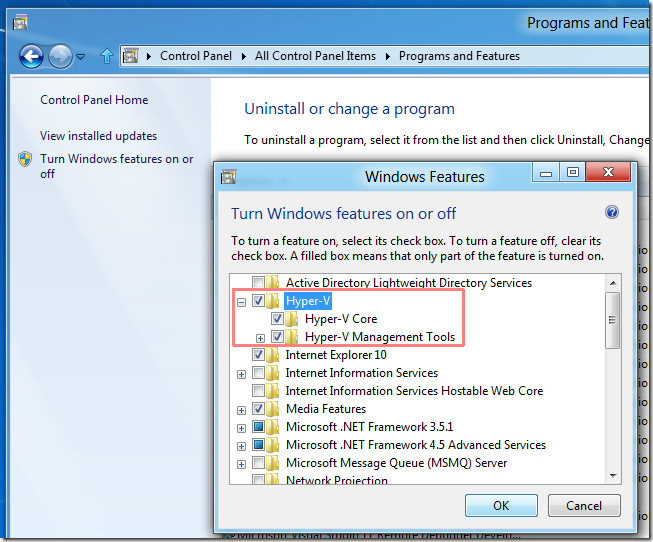
クリックすると、Windows 8は機能への変更の適用を開始し、システムの再起動を求めます。今すぐ再起動をクリックします。
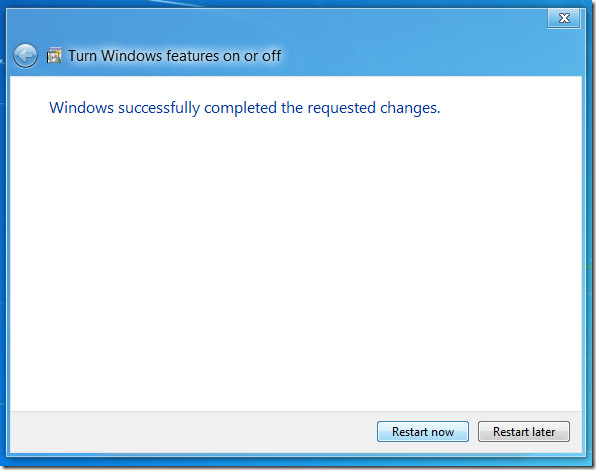
システムを再起動すると、Hyper-V仮想マシン接続とHyper-VマネージャーのショートカットタイルがMetroスタート画面に表示されます。
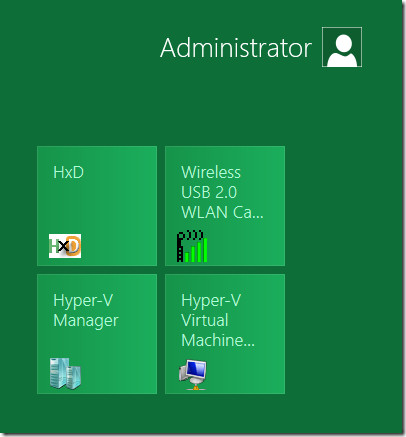
それでおしまい!これで、外部記憶媒体から仮想マシンをインポートして、新しいものを作成できます。
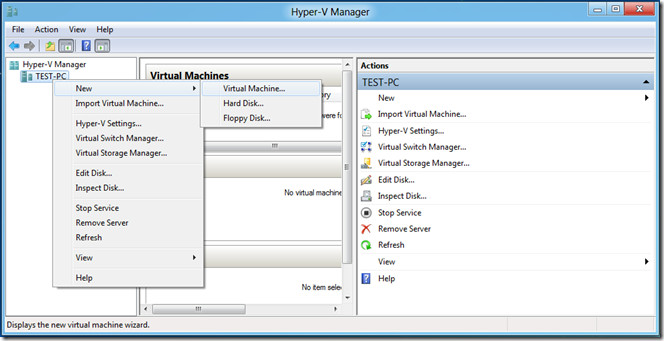













コメント